Vì một lí do nào đó mà bạn muốn khóa tài khoản Facebook để người khác không thể tìm thấy bạn? Bài viết sẽ hướng dẫn bạn cách khóa tài khoản Facebook tạm thời trên điện thoại và máy tính cực nhanh chóng, cùng theo dõi nhé!
Lưu ý khi khóa Facebook tạm thời
- Bạn có thể chọn tự động mở khóa (thời gian khóa có thể là tối đa 7 ngày) hoặc chỉ mở khóa khi bạn đăng nhập.
- Mặc dù đã khóa Facebook, nhưng bạn vẫn có thể sử dụng Messenger bình thường.
- Trong thời gian bạn khóa Facebook, người khác sẽ không thể tìm kiếm, truy cập trang cá nhân cũng như xem ảnh, bài viết, video hay bình luận của bạn. Nhưng chúng không bị xóa mà sẽ hiện thị khi bạn quay lại sử dụng Facebook.
- Một số thông tin có thể vẫn hiển thị với người khác như tin nhắn bạn đã gửi.
- Cho dù bạn chọn cách khóa Facebook tạm thời nào thì khi đăng nhập lại, tài khoản của bạn sẽ tự động được mở khóa.
- Nếu bạn khóa cả Facebook và Messenger sau đó đăng nhập Messenger, tài khoản Facebook của bạn cũng sẽ được kích hoạt lại.

Cách khóa tài khoản Facebook tạm thời
Khóa tài khoản Facebook tạm thời trên điện thoại
Hướng dẫn sau đây được thực hiện trên iPhone Xs Max, hệ điều hành iOS 14.5, với ứng dụng Facebook phiên bản 321.0, cập nhật ngày 07/07/2021.Bạn có thể thực hiện tương tự để khóa tài khoản Facebook trên điện thoại của mình.Lưu ý: Giao diện Facebook về sau có thể thay đổi.
Bước 1: Truy cập vào tài khoản Facebook trên điện thoại > Chọn biểu tượng 3 dấu gạch ngang (Menu).

Bước 2: Chọn Cài đặt & quyền riêng tư > Chọn Cài đặt > Đi đến mục Thông tin cá nhân.

Bước 3: Chọn Quản lý tài khoản > Nhấn chọn Vô hiệu hóa.

Bước 4: Vì lý do bảo mật nên Facebook yêu cầu bạn nhập mật khẩu > Chọn Tiếp tục > Chọn lý do vô hiệu hóa tài khoản > Nhấn Tiếp tục.
+ Đây là hành động tạm thời. Tôi sẽ quay lại: Tài khoản sẽ tự động mở khóa sau 1-7 ngày, hoặc khi bạn đăng nhập lại trước thời hạn đã chọn.
+ Các lý do còn lại : Chỉ mở khóa khi bạn đăng nhập lại.
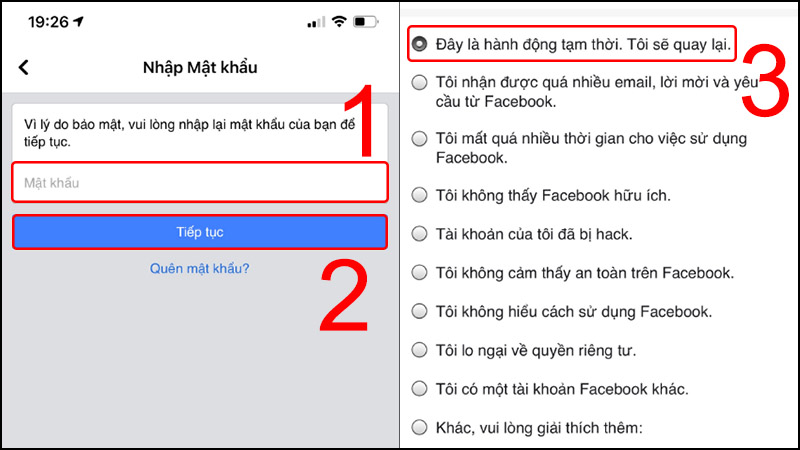
Bước 5: Bạn chọn vào thời gian tự động kích hoạt tài khoản > Nhấn chọn Tiếp tục > Chọn Vô hiệu hóa tài khoản của tôi.

Khóa tài khoản Facebook tạm thời trên máy tính
Hướng dẫn được thực hiện trên Facebook phiên bản Web của trình duyệt Google Chrome, cập nhật ngày 07/07/2021.\
Giao diện Facebook về sau có thể thay đổi.
Bước 1: Tại giao diện Facebook, bạn click vào biểu tượng tam giác ngược ở bên góc phải màn hình > Chọn Cài đặt & quyền riêng tư.

Bước 2: Click chọn Cài đặt.

Bước 3: Tại đây bạn chọn vào Thông tin của bạn trên Facebook > Tại mục Vô hiệu hóa và xóa, bạn click chọn Xem.

Bước 4: Tick chọn Vô hiệu hóa tài khoản > Chọn Tiếp tục vô hiệu hóa tài khoản.

Bước 5: Tiếp theo bạn cần nhập mật khẩu Facebook > Nhấn tiếp tục.

Bước 6: Chọn lý do vô hiệu hóa tài khoản > Click chọn Vô hiệu hóa.

Bước 7: Trên màn hình sẽ hiển thị thông báo yêu cầu xác nhận việc vô hiệu hóa tài khoản > Chọn Vô hiệu hóa ngay.

Vừa rồi là hướng dẫn cách khóa tài khoản Facebook tạm thời. Hi vọng bài viết sẽ giúp ích cho bạn. Chúc các bạn thực hiện thành công!!!










